如何用PS截出固定尺寸的图片?
设·集合小编 发布时间:2023-03-28 14:45:00 703次最后更新:2024-03-08 11:55:22
经常在网上报名时候到上传固定像素的照片,很多人都会被这个固定的像素弄晕了,不知道应该怎么办,PS就是一个很不错的裁剪固定像素照片的工具,而且很简单,下面就带大家一起学习下方法。

工具/软件
硬件型号:小新Air14
系统版本:Windows7
所需软件:PS CS6
方法/步骤
第1步
首先将你需要裁剪的图片,通过文件-打开-选择路径找到图片打开,或者是直接将图片拖拽到ps软件工作区域即可。
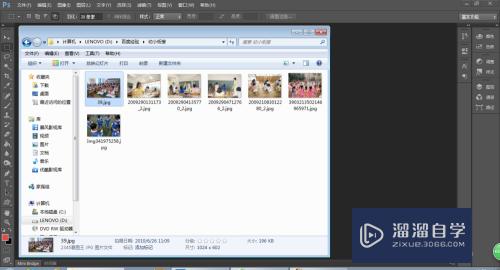
第2步
点击才将工具如图所示,红色箭头指向的按钮

第3步
设置裁剪的尺寸,可以设置像素或者厘米,像素即在输入尺寸后加px即可,例如700px就是700像素值。如图红色框内,设置高和宽的尺寸。

第4步
设置好后图片中会出现裁剪框,可以放大缩小,也可以拖拽图片,裁出你想要那一部分即可。

第5步
找好位置之后,可以左键双击图片就可以裁剪成功,也可以点击其他按钮就会出现提示,是否裁剪,点击是即可。

第6步
裁剪完毕之后,保存图片,可以点击文件-另存为-选择路径-重新命名-确定,既可以保存为一张新的图片,原图片还存在,如果替换原图片保存,直接快捷键ctrl s,会弹出对话框,选择图片质量如图所示,确定保存,就替换原来的图片,原来图片就没有了。
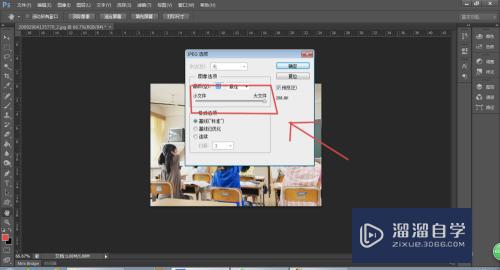
- 上一篇:PS中怎么更改填充的渐变色?
- 下一篇:PS发光字的制作教程
相关文章
广告位


评论列表